Desinstalar Windows 10 sin Perder Datos & Aplicaciones
Luna actualizado el 31/10/2025 en Copia de Seguridad y Restauración | Más Tutoriales
Aproximadamente hace un mes recibí un icono de reserva del nuevo Windows 10 . Simplemente apareció en mi ordenador y me dijo que podía obtener Windows 10 de forma gratuita. Fue realmente una sorpresa para mí. Por eso hice una reserva y actualicé el sistema operativo desde Windows 7 a Windows 10. Pero cuando me preparaba para disfrutar de todas sus características nuevas, descubrí que algunos de mis programas de uso frecuente no son compatibles con el nuevo sistema. Parece que no tengo más remedio que desinstalar Windows 10. ¿hay alguna manera con la que puedo regresar a Windows 7 desde Windows 10 sin perder mis programas y los datos personales?
Igual que los casos mencionados anteriormente, puede que le lleguen diversos problemas después de actualizar a Windows 10 y necesita desmontar Windows 10 volviendo a versiones anteriores de Windows. Aquí el mayor problema con el que se encontrará es que cómo se puede hacerlo sin reinstalar los programas y perder sus datos. No se preocupe! Esta página le presenta dos maneras fáciles de hacer frente a este problema. A leer y elegir uno que más le guste.
Solución 1: Desinstalar Windows 10 con EaseUS System GoBack Free
Software gratuito de degradar sistema desde EaseUS, un programa que le ayuda desinstalar Windows 10 y volver a su versión anterior de Windows con un solo clic. Se requiere que primero haga copia de seguridad de la partición de sistema operativo, por eso podrá restaurar el sistema a su estado original si tiene que quitar el Windows 10 de su ordenador por cierta razón.
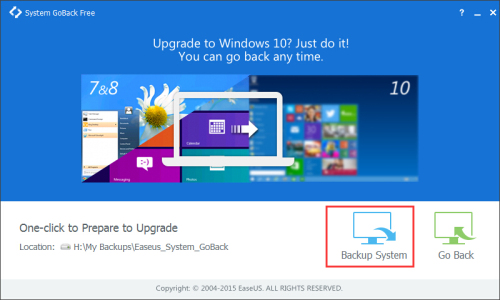
Para una guía detallada, consulte a degradar Windows 10 a Windows 7.
Solución 2: Desinstalar Windows 10 con software de copia de seguridad de EaseUS
Si ha actualizado el equipo a Windows 10 sin hacer copia des seguridad de partición del sistema, no se puede utilizar la primera solución para desinstalar Windows 10. Pero eso no importa. Software de copia de seguridad y restauración de EaseUS puede hacerle un favor. Se puede utilizarlo para respaldar sus aplicaciones y datos, y luego restaurarlos a su versión anterior de Windows después de desinstalar Windows 10.
Paso 1. Descargue e inicie EaseUS Todo Backup. Aquí es la interfaz principal. Haga clic en Crear una copia de seguridad.

Paso 2. Elija el sistema, la partición del disco o los archivos que desee respaldar. A continuación, seleccione un destino donde desea almacenar el archivo de copia de seguridad.

Paso 3. Haga clic en "Backup ahora" para iniciar el proceso de copia de seguridad de los datos.
¿Ha sido útil esta página?
Artículos Relacionados
-
Cómo crear un USB de recuperación de Windows 10 para otro PC
![Luna]() Luna / 31/10/2025
Luna / 31/10/2025 -
¿Qué es una imagen del sistema?
![Pedro]() Pedro / 31/10/2025
Pedro / 31/10/2025

EaseUS Todo Backup
Herramienta de copia de seguridad inteligente para sus archivos y todo el ordenador en Windows 11/10/8/7.
Descargar Gratis100% Seguro
Tamaño: 1.88MB
![]()
Temas Candentes
Premios y Reseñas
"Hacer copia de seguridad, restaurar y recuperar documentos, así como crear discos de emergencia y limpiar el disco duro por completo."
- Por Miguel

